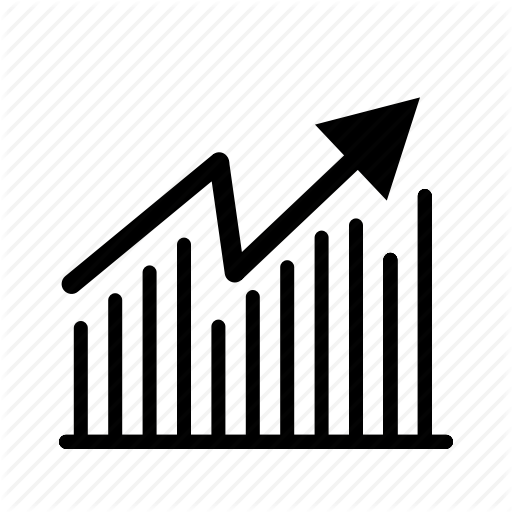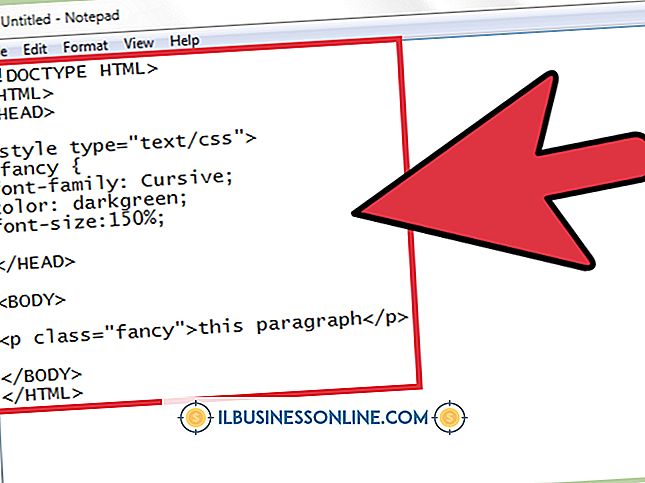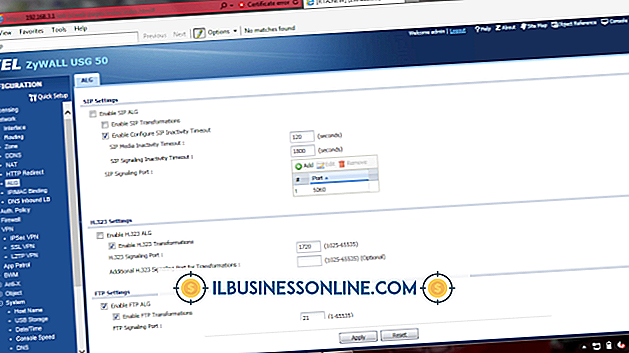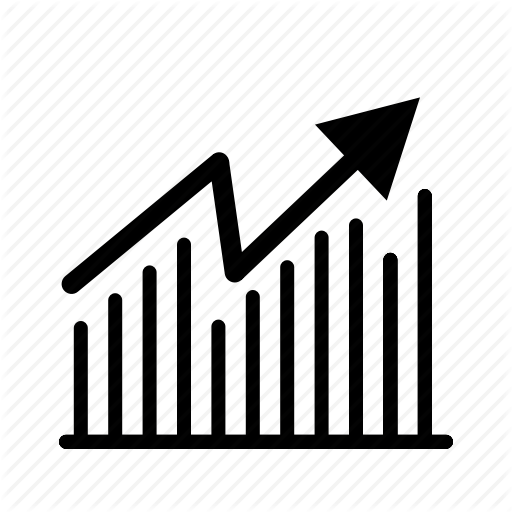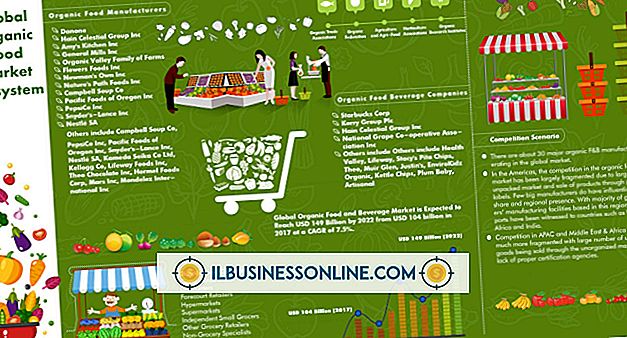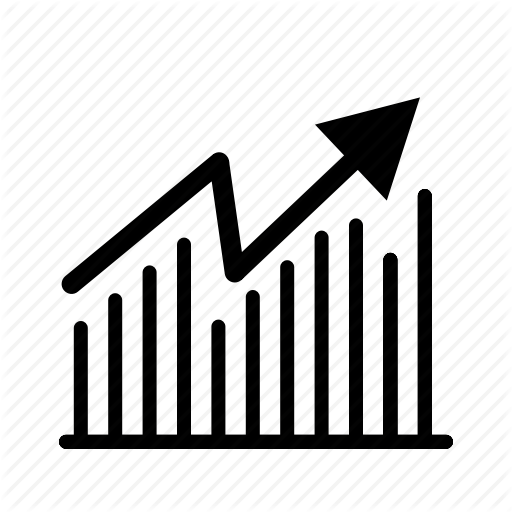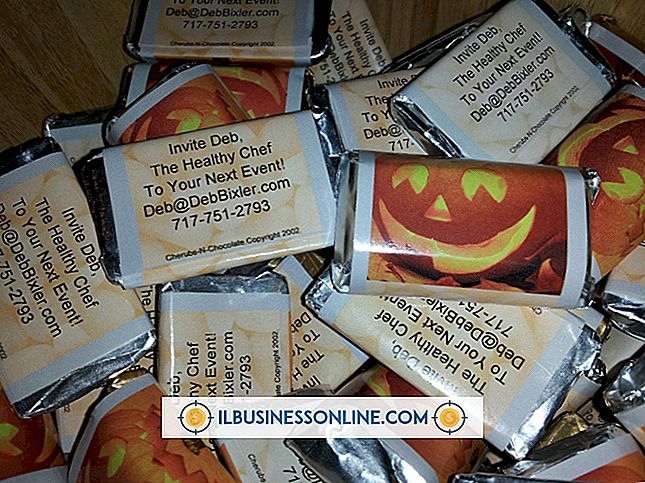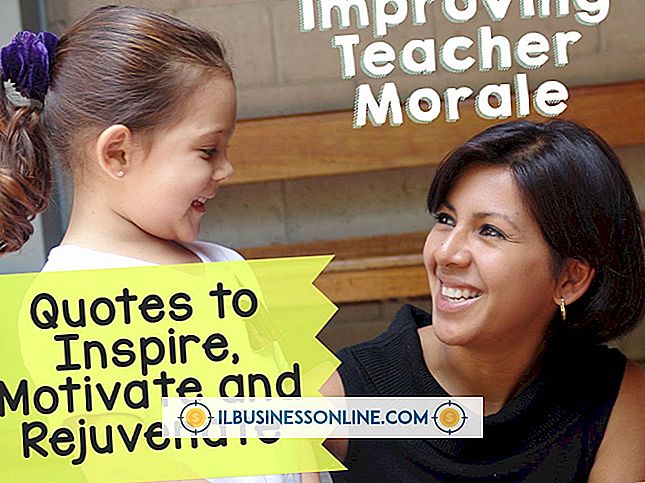Excelで他のすべてのIDを強調表示する方法
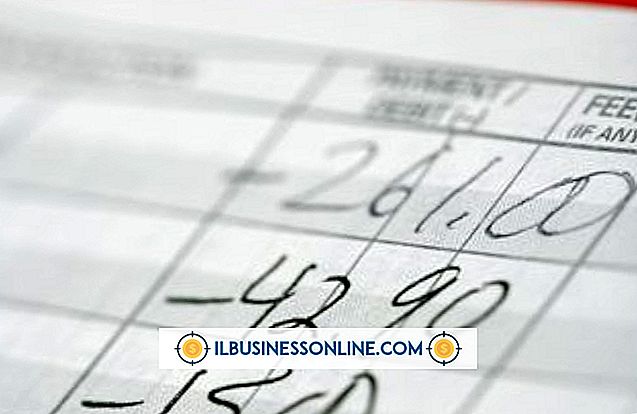
勘定元帳や製品の説明の一覧など、幅広いデータリストを読むときは、行を混同しやすいです。 これは、画面をスクロールするときに特に当てはまります。 エラーを最小限に抑えて従来の元帳をシミュレートするには、Excelスプレッドシートをフォーマットして1行おきに強調表示するか、強調表示を1列のIDに制限することができます。 そのようなフォーマットには2つの方法があります。 条件付き書式設定は、選択したデータに書式を適用します。 テーブルとしてデータをフォーマットすることはより簡単なインターフェースで同じことをし、色でテーブルをフィルターすることを可能にするフィルター機能を含みます。
条件付き書式
1。
フォーマットする領域を横切ってマウスをドラッグします。 スプレッドシート全体にフォーマットを適用するには、[Ctrl-A]を押します。
2。
[ホーム]タブをクリックします。 [スタイル]グループの[条件付き書式]をクリックし、[新しい規則]を選択します。
3。
条件付き書式設定ウィンドウで、「数式を使用して書式設定するセルを決定する」をクリックします。
4。
「この式が真の場合の書式値」フィールドに、引用符なしで「= MOD(ROW()、2)= 1」と入力します。
5。
[フォーマット]ボタンをクリックして[塗りつぶし]タブを選択します。
6。
強調表示に使用する色をクリックして[OK]をクリックします。
7。
条件付き書式設定ウィンドウで[OK]をクリックして書式を適用します。
表形式
1。
フォーマットする領域を横切ってマウスをドラッグします。
2。
[ホーム]タブをクリックします。 「スタイル」グループから「表としてフォーマット」をクリックし、リストから好みの配色を選択します。
3。
選択した領域に列見出しが含まれている場合は、ポップアップウィンドウから[マイテーブルにヘッダがあります]をチェックします。
4。
「OK」をクリックしてフォーマットを適用します。